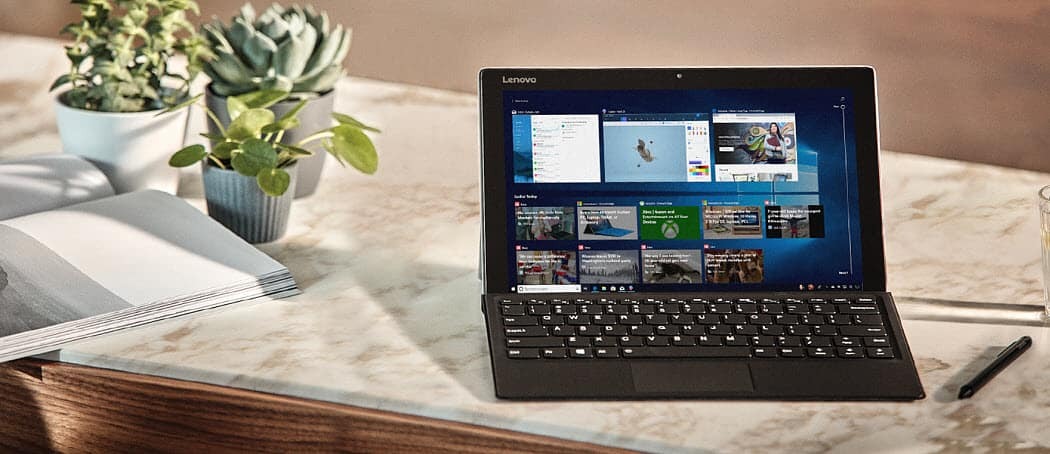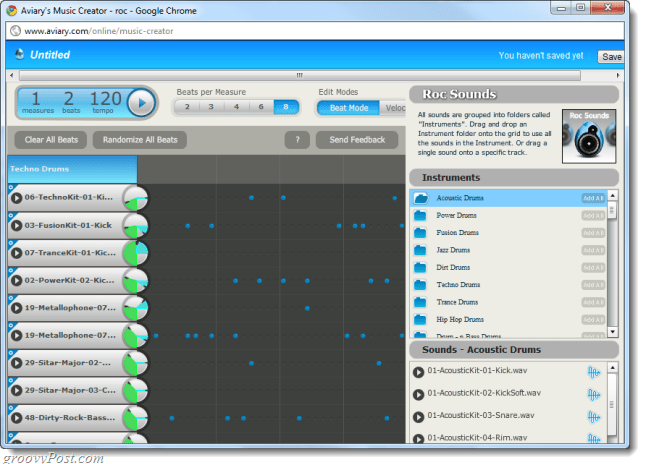Ako odstrániť osobné informácie zo súborov v systéme Windows 11
Microsoft Windows 11 Hrdina / / April 03, 2023

Posledná aktualizácia dňa

Vaše dokumenty a ďalšie súbory obsahujú osobné metadáta. Ak chcete odstrániť svoje osobné informácie zo súborov v systéme Windows 11, postupujte podľa tohto návodu.
Keď vytvoríte súbor v systéme Windows 11, do súboru sa vložia osobné metadáta. Metadáta zahŕňajú osobné informácie, ako je autor, geografická poloha, dátumy, značky, a viac.
Metadáta sú zvyčajne uložené v dokumentoch a iných súboroch (vrátane videí a obrázkov). Keď zdieľate tieto súbory, druhý používateľ alebo tretia strana môžu získať prístup k metaúdajom.
Pred zdieľaním je osvedčeným postupom odstrániť osobné informácie zo súborov v systéme Windows 11. Tento proces je jednoduchý, ale musíte to urobiť pred odoslaním súborov. Ak chcete vedieť, ako odstrániť osobné informácie zo súborov v systéme Windows 11, postupujte podľa krokov nižšie.
Ako odstrániť osobné metadáta zo súborov v systéme Windows 11
Pred zdieľaním súborov s ostatnými je nevyhnutné odstrániť osobné metadáta zo súboru pred odoslaním. Odstránenie údajov trvá len niekoľko kliknutí a potom môžete súbor zdieľať s väčšou bezpečnosťou.
Odstránenie osobných údajov zo súborov v systéme Windows 11:
- OTVORENÉ Prieskumník súborov a prejdite na umiestnenie súboru, z ktorého chcete odstrániť metadáta.
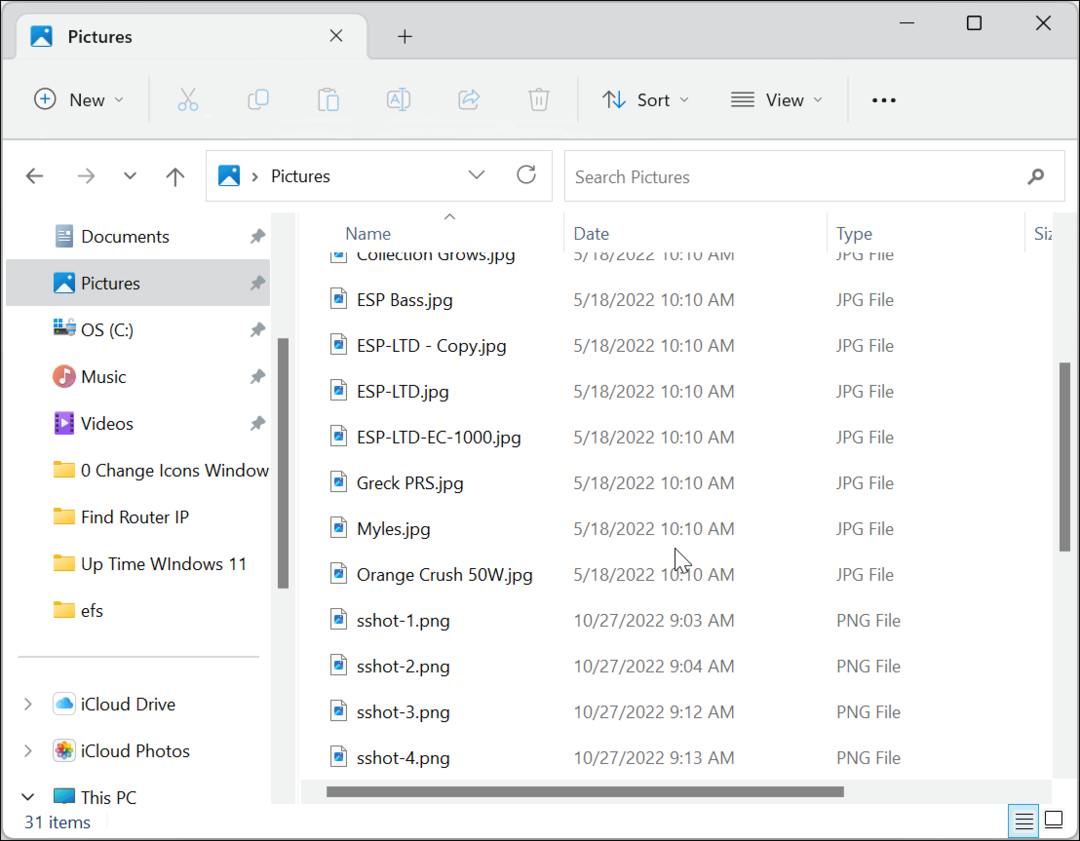
-
Kliknite pravým tlačidlom myši súbor a vyberte Vlastnosti z kontextového menu.
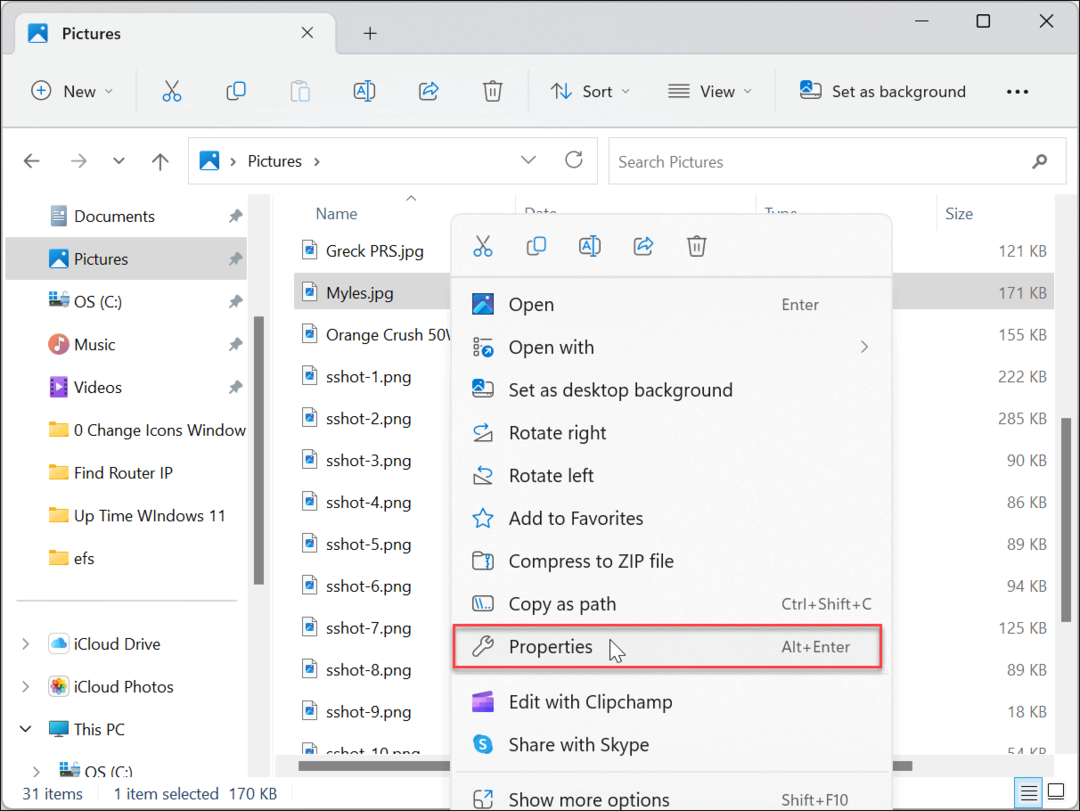
- Vyberte Podrobnosti v hornej časti a kliknite na Odstráňte vlastnosti a osobné informácie odkaz v spodnej časti.
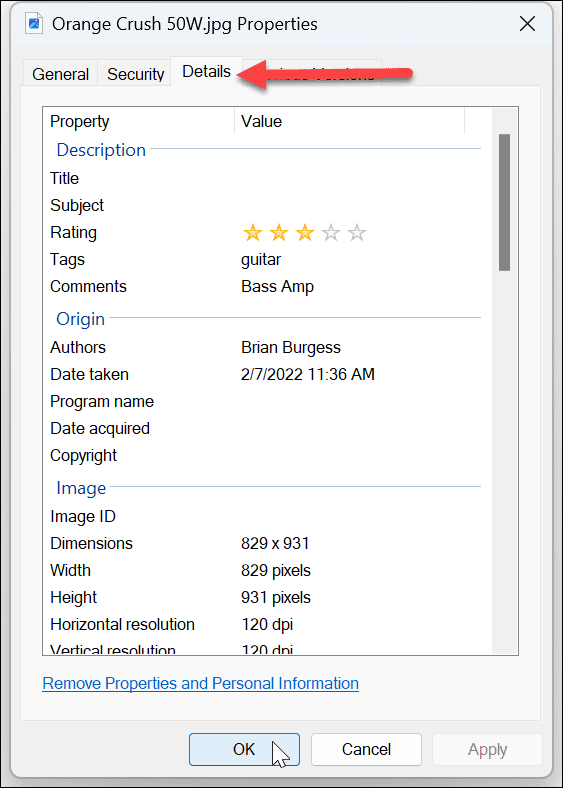
- Vyberte Vytvorte kópiu s odstránenými všetkými možnými vlastnosťami možnosť v hornej časti a kliknite OK.
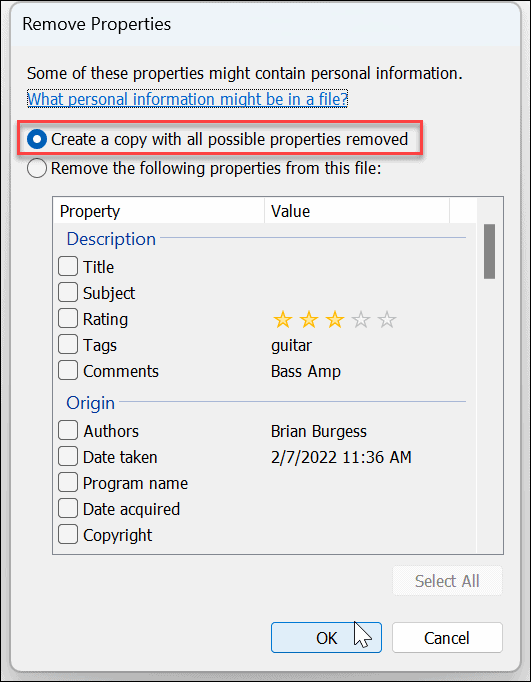
- Po kliknutí OK, metadáta zahrnuté v súbore budú odstránené. Keďže ste vytvorili kópiu, uvedomte si, že musíte odoslať kópiu súboru vytvoreného v Prieskumníkovi.
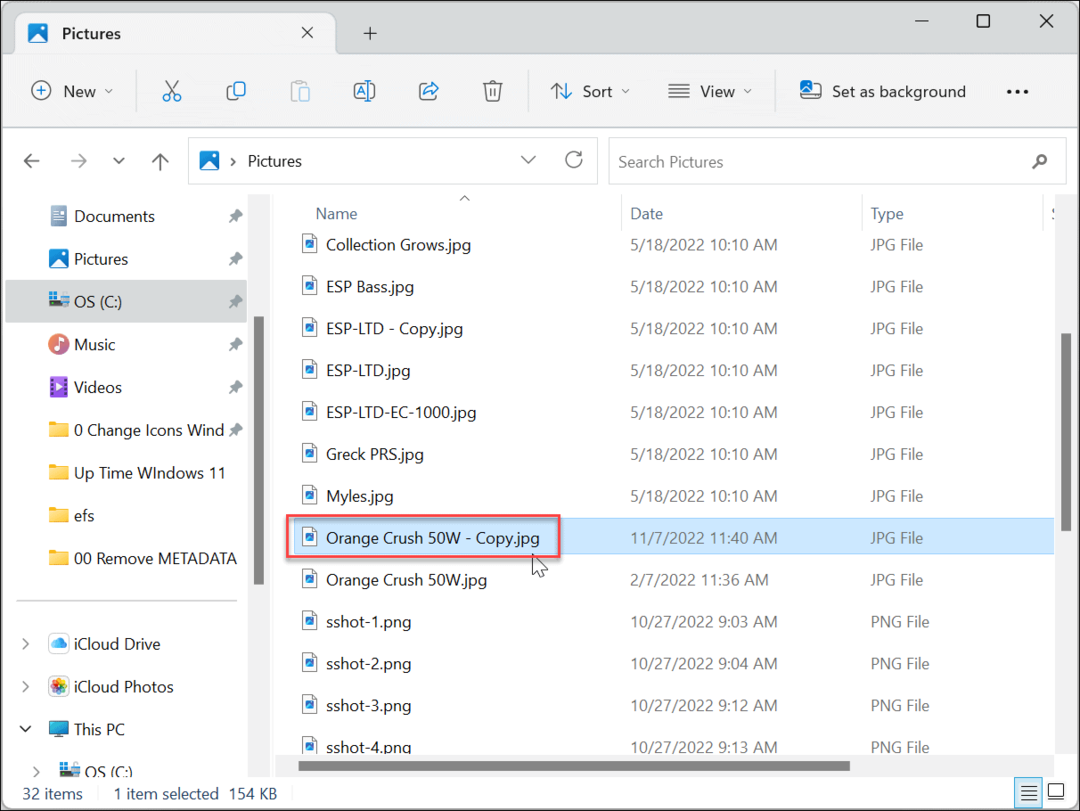
Je tiež dôležité poznamenať, že nemusíte vymazať všetky osobné metadáta. Na Odstrániť vlastnosti obrazovke, môžete si vybrať Odstráňte nasledujúce vlastnostiz tohto súboru možnosť. Potom prejdite zoznamom a zrušte začiarknutie iba údajov, ktoré chcete zo súboru odstrániť.
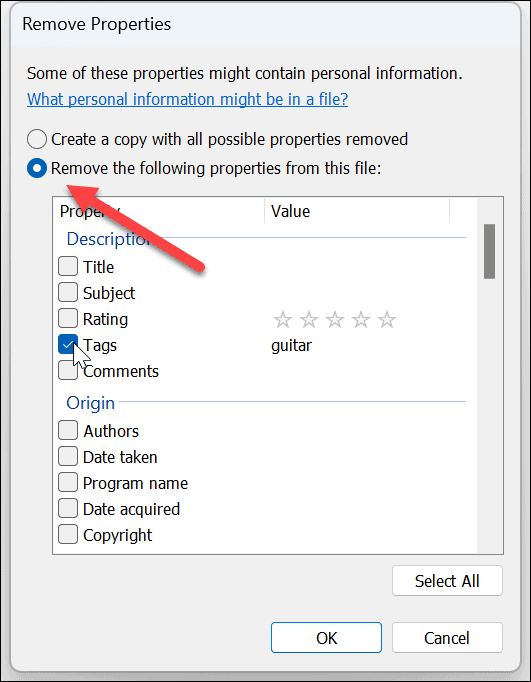
Ako odstrániť metadáta zo súborov balíka Office
Odstránenie osobných informácií zo súborov pomocou vyššie uvedených krokov funguje, ale súbory balíka Office (napríklad dokumenty Word, Excel a PowerPoint) pridávajú ďalšie údaje, ktoré možno budete chcieť odstrániť.
Súbor môže napríklad obsahovať údaje z doplnkov, makier, komentárov, revízií a ďalšie údaje. Ak teda chcete odstrániť nadbytočné údaje, budete musieť použiť aplikácie balíka Office.
Poznámka: Tu použijeme Microsoft Word, ale postup je rovnaký vo všetkých aplikáciách balíka Office. Medzi súbormi balíka Office, s ktorými pracujete, sa budú líšiť iba typy údajov. Napríklad tabuľka programu Excel môže obsahovať iné metadáta ako dokument programu Word.
Odstránenie osobných metaúdajov z aplikácií balíka Office:
- Otvorte dokument v príslušnej aplikácii balíka Office.
- Prejdite na Súbor > Informácie.
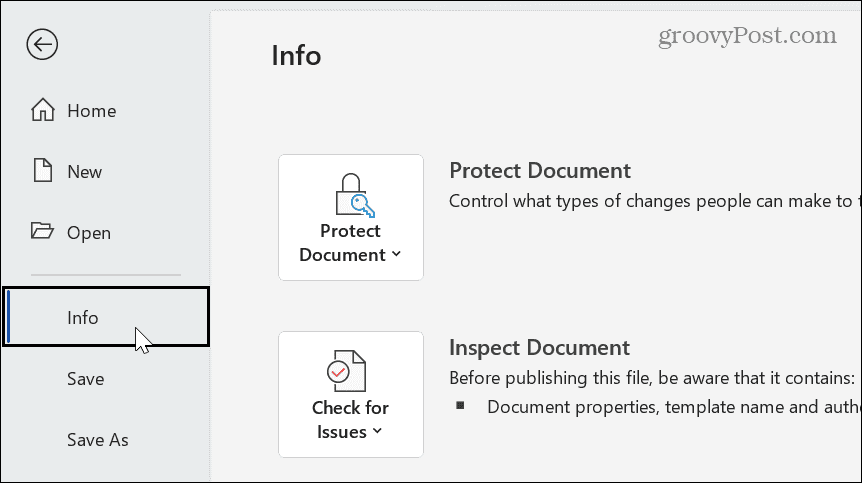
- Kliknite Skontrolujte dokument z Skontrolujte problémy rozbaľovacia ponuka v pravom stĺpci.
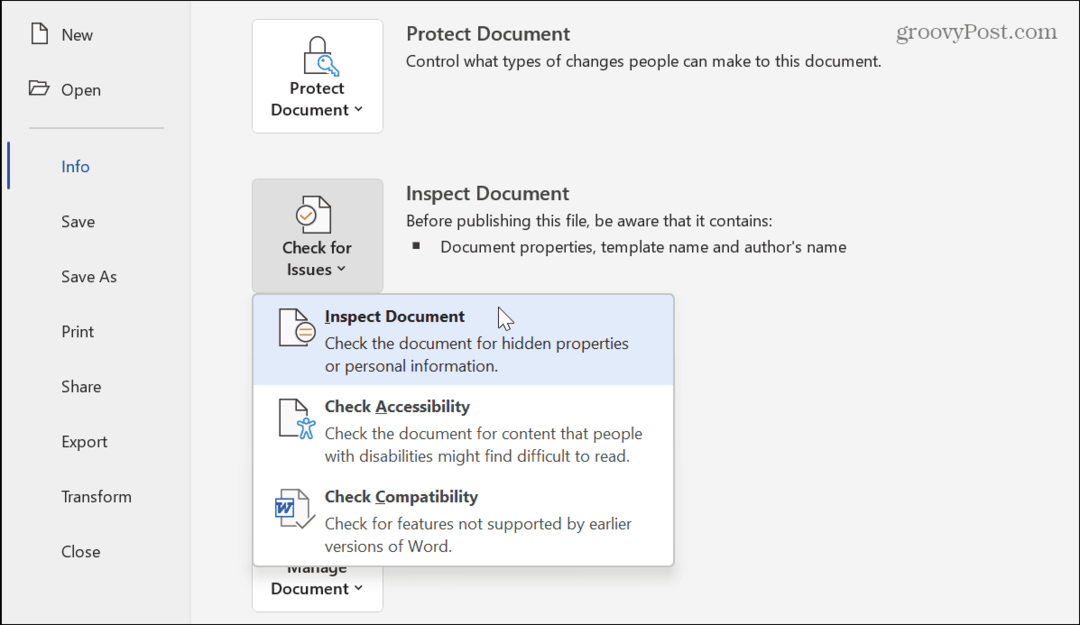
- Skontrolujte obsah, ktorý chcete skontrolovať. Môžete si vybrať položky, ako sú komentáre a revízie, dokumenty a osobné informácie, vlastné údaje XML, vodoznaky, skrytý text a ďalšie. Keď budete pripravení, kliknite na Skontrolujte tlačidlo v pravom dolnom rohu Inšpektor dokumentov.
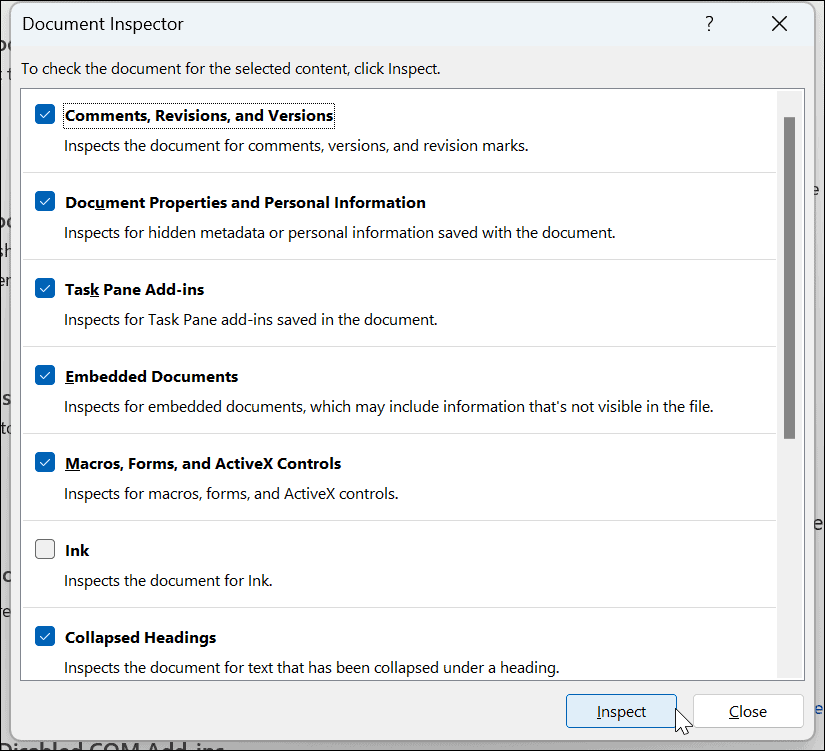
- Keď inšpektor dokončí analýzu vášho dokumentu, kliknite na Odobrať všetky vedľa položiek, ktoré chcete z dokumentu alebo hárka odstrániť.
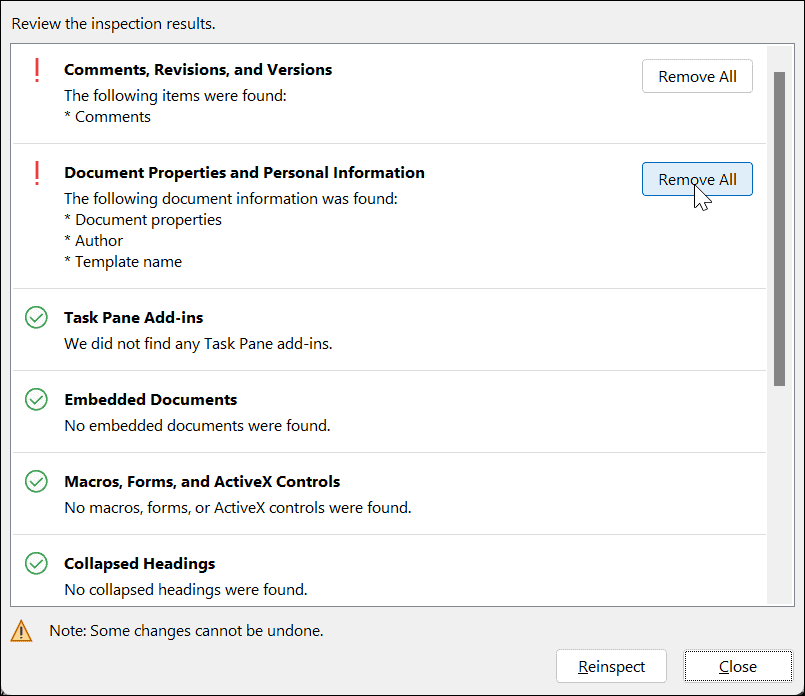
- Po odstránení metadát kliknite na Znovu skontrolujte tlačidlo a potom tlačidlo Skontrolujte tlačidlo.
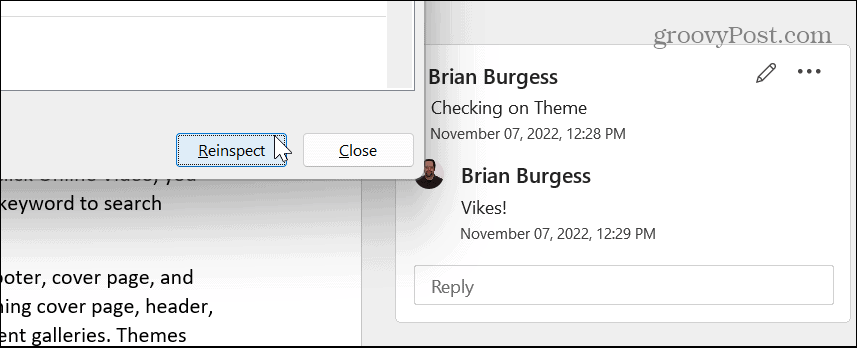
- Po overení, že dokument neobsahuje osobné ani iné metadáta, kliknite na Zavrieť tlačidlo.

Po overení, že dokument neobsahuje žiadne metadáta, uložte ho na preferované miesto a zdieľajte alebo odošlite.
Odstránenie osobných údajov z vašich súborov v systéme Windows
Metadáta, ktoré systém Windows zahŕňa so súbormi, sú veľmi užitočné pri hľadaní dokumentov a iných súborov v počítači. Možno však nie ste fanúšikom množstva údajov obsiahnutých v týchto súboroch.
V skutočnosti, ak máte v počítači niekoľko fotografií, budete prekvapení množstvom GPS a ďalších údajov, ktoré tieto súbory obsahujú. Keď odošlete obrázok, osoba môže vedieť, kedy ste ho nasnímali, na akom zariadení ste ho nasnímali a kde sa nachádza. Našťastie, ak budete postupovať podľa vyššie uvedených krokov, odstránenie týchto osobných údajov z vašich súborov je jednoduchý proces.
Pokiaľ ide o zabezpečenie údajov na počítači so systémom Windows 11, prečítajte si, ako používať Zabezpečenie systému Windows v systéme Windows 11 pre maximálnu ochranu. Okrem toho sa možno budete chcieť dozvedieť o umožňuje vylepšenú ochranu proti phishingu v systéme Windows 11. Možno budete chcieť zvážiť pomocou šifrovania BitLocker na disku vášho systému, aby boli vaše údaje v bezpečí.
Ako nájsť kód Product Key systému Windows 11
Ak potrebujete preniesť svoj produktový kľúč Windows 11 alebo ho len potrebujete na vykonanie čistej inštalácie operačného systému,...
Ako vymazať vyrovnávaciu pamäť prehliadača Google Chrome, súbory cookie a históriu prehliadania
Chrome odvádza skvelú prácu pri ukladaní vašej histórie prehliadania, vyrovnávacej pamäte a súborov cookie na optimalizáciu výkonu vášho prehliadača online. Jej postup...
Priraďovanie cien v obchode: Ako získať ceny online pri nakupovaní v obchode
Nákup v obchode neznamená, že musíte platiť vyššie ceny. Vďaka zárukám dorovnania cien môžete získať online zľavy pri nákupe v...